Kako nastaviti ponavljajoče se srečanje v Teams

Ali potrebujete načrtovanje ponavljajočih se srečanj na MS Teams z enakimi člani ekipe? Naučite se, kako nastaviti ponavljajoče se srečanje v Teams.
Ali želite izvedeti, kako lahko uporabnikom Microsoft Teams preprečite ustvarjanje novih kanalov ali skupin? Potem je ta vodnik za vas.
Kot lastnik ekipe lahko članom ekipe preprečite ustvarjanje novih kanalov ali ekip.
Izberite svojo ekipo, kliknite Več možnosti in se pomaknite na Upravljanje ekipe → Nastavitve .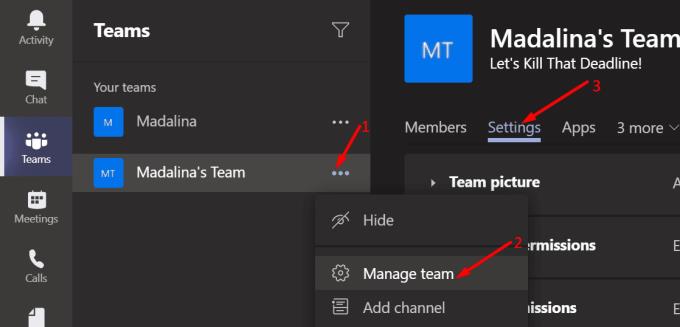
Razširite dovoljenja za člane .
Počistite potrditveno polje z napisom Dovoli članom ustvarjanje in posodabljanje kanalov .
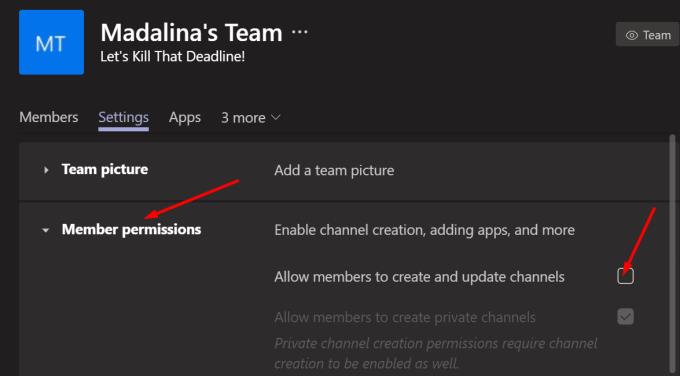
Ko počistite to možnost, člani vaše ekipe ne bodo mogli ustvarjati novih zasebnih kanalov.
Vendar ne pozabite, da v odjemalcu Teams ne morete skriti gumba Pridruži se ali ustvariti gumba Team . Možnost ostane vidna v vmesniku aplikacije, tudi če jo zaklenete. Seveda, ko uporabnik klikne na ta gumb in poskuša ustvariti novo ekipo, bo zavrnjen.
Po drugi strani pa postanejo stvari nekoliko bolj zapletene, če ste skrbnik za IT in želite uporabnikom Office 365 preprečiti ustvarjanje novih ekip.
Mimogrede, za to morate namestiti modul Azure AD. Natančneje, potrebujete AzureADPreview. Če želite to narediti, zaženite PowerShell s skrbniškimi pravicami in zaženite ukaz Install-module AzureADPreview .
Pomaknite se do svojega skrbniškega centra za Office 365.
Nato izberite Skupine → Dodaj skupino .
Za vrsto skupine izberite Varnost . Nastavite skupino, jo poimenujte, dodajte kratek opis in pritisnite gumb Ustvari skupino .
Izberite Člani in začnite dodajati vse uporabnike, za katere želite, da lahko ustvarite nove ekipe in skupine.
In tukaj prihaja kočljiv del. Če ste že namestili modul AzureAD, ga morate odstraniti, preden lahko zaženete AzureADPreview. Zaženite PowerShell in zaženite ukaz Uninstall-Module AzureAD . Šele potem lahko namestite AzureADPreview.
Nato zaženite spodnji skript PowerShell. Ne pozabite z imenom zamenjati varnostne skupine, ki ste jo ustvarili prej.
Skript PowerShell za uporabo:
$GroupName = ""
$AllowGroupCreation = $False
Connect-AzureAD
$settingsObjectID = (Get-AzureADDirectorySetting | Where-object -Property Displayname -Value “Group.Unified” -EQ).id
if(!$settingsObjectID)
{
$template = Get-AzureADDirectorySettingTemplate | Where-object {$_.displayname -eq “group.unified”}
$settingsCopy = $template.CreateDirectorySetting()
New-AzureADDirectorySetting -DirectorySetting $settingsCopy
$settingsObjectID = (Get-AzureADDirectorySetting | Where-object -Vupalue Displayname) .Unified” -EQ).id
}
$settingsCopy = Get-AzureADDirectorySetting -Id $settingsObjectID
$settingsCopy[“EnableGroupCreation”] = $AllowGroupCreation
če ($ Groupname)
{
$ settingsCopy [ "GroupCreationAllowedGroupId"] = (Pridobi-AzureADGroup -SearchString $ Groupname) .objectid
}
drugega {
$ settingsCopy [ "GroupCreationAllowedGroupId '] = $ Groupname
}
Postavitev AzureADDirectorySetting-id $ settingsObjectID -DirectorySetting $ settingsCopy
(Get-AzureADDirectorySetting -Id $settingsObjectID).Values
Za več informacij si lahko ogledate Microsoftovo stran za podporo .
Uporaba te metode prinaša še eno prednost. Ko uporabniki Office 365 ustvarijo skupino Outlook, sistem ne ustvari več skupine, povezane z njo.
Ali potrebujete načrtovanje ponavljajočih se srečanj na MS Teams z enakimi člani ekipe? Naučite se, kako nastaviti ponavljajoče se srečanje v Teams.
Ali pogosto vidite napako Opravičujemo se, nismo se mogli povezati z vami na MS Teams? Preizkusite te napotke za odpravljanje težav in se znebite te težave zdaj!
Trenutno ni mogoče onemogočiti anonimnih vprašanj v Microsoft Teams Live Events. Tudi registrirani uporabniki lahko pošiljajo anonimna vprašanja.
Microsoft Teams trenutno ne podržava nativno projiciranje vaših sastanaka i poziva na vaš TV. Ali možete koristiti aplikaciju za zrcaljenje zaslona.
POPRAVEK: koda napake Microsoft Teams 6
Iščete način, kako popraviti odmev Microsoft Teams med sestanki? Uporaba slušalk ali onemogočanje zvočnih izboljšav bi lahko pomagala.
Če čakalne vrste klicev ne delujejo v Microsoft Teams, razmislite o posodobitvi odjemalca Microsoft Teams ali namesto tega uporabite spletno različico.
Če želite odpraviti napako Microsoft Teams v skriptu na tej strani, morate onemogočiti storitve tretjih oseb in izklopiti obvestila o napakah skripta.
Če Microsoft Teams ne izbriše datotek, najprej počakajte še malo, nato počistite predpomnilnik in piškotke iz brskalnika ter obnovite starejšo različico.
Če se Microsoft Teams ne bo povezal s sestankom, boste morali odpraviti težave z internetno povezavo in se prepričati, da noben požarni zid ne blokira dostopa.
Če želite popraviti neznano napako v datoteki Microsoft teams, se odjavite in znova zaženite ekipe, se obrnite na podporo in spletno skupnost, odprite datoteke s spletno možnostjo ali znova namestite MT.
Če v Microsoft Teams ne vidite svojih slikovnih datotek, razmislite o čiščenju predpomnilnika brskalnika ali v celoti spremenite brskalnik.
Če dobite napako Microsoft Teams, nam je žal – naleteli smo na težavo, posodobite aplikacijo in nadaljujte z branjem za več rešitev.
Če želite popraviti kodo napake Microsoft Teams 503, se prijavite prek spletnega odjemalca Microsoft Team, preverite težave s storitvijo, počistite upravitelja poverilnic in se obrnite na podporo.
Če Microsoft Teams ne bo označil klepetov kot prebranih, najprej izklopite vsa obvestila, nato preverite, ali je seja klepeta skrita, ter se odjavite in se znova prijavite.
Če uporabniki iz vaše skupine Microsoft Teams ne morejo oddajati dogodkov v živo za širšo javnost, morate preveriti, ali so nastavljeni pravilniki o dogodkih v živo.
Ali ste dobili Oprostite, ker ste imeli težave pri pridobivanju napake v beležnici? Popravite ga tako, da osvežite uporabniški profil in uporabite drugo aplikacijo.
Če želite odpraviti napako pri napačni zahtevi Microsoft Teams, spremenite priporočene nastavitve samo za branje, preverite združljivost datotek. Spremenite spletni brskalnik ali počistite predpomnilnik brskalnika.
Če želite odpraviti, da Microsoft Teams ne more dodati težav z gostom, preverite težave z zamudo, odobrite težavo z ukazi Powershell in namestite morebitne čakajoče posodobitve.
Če ob poskusu prve prijave dobite kodo napake caa20004, morate omogočiti WS-Trust 1.3 za enotni sosoten namizni odjemalec.
Se sprašujete, kako integrirati ChatGPT v Microsoft Word? Ta vodnik vam pokaže, kako to storiti s pripomočkom ChatGPT za Word v 3 enostavnih korakih.
Tukaj najdete podrobna navodila, kako spremeniti niz uporabniškega agenta v brskalniku Apple Safari za MacOS.
Prikazujemo vam, kako spremeniti barvo osvetlitve za besedilo in besedilna polja v Adobe Readerju s tem korak-po-korak priročnikom.
Ali potrebujete načrtovanje ponavljajočih se srečanj na MS Teams z enakimi člani ekipe? Naučite se, kako nastaviti ponavljajoče se srečanje v Teams.
Želite onemogočiti zaslon za posodobitev programske opreme Apple in preprečiti njegovo pojavljanje na računalniku Windows 11 ali Mac? Preizkusite te metode zdaj!
Če iščete osvežujočo alternativo tradicionalni virtualni tipkovnici, je Samsung Galaxy S23 Ultra odlična rešitev. Z
Odkrijte, kako odpraviti napako OneDrive s kodo 0x8004de88, da boste lahko spet uporabljali svoje oblačne shrambe.
V tem vadnici vam pokažemo, kako spremeniti privzeto nastavitev povečave v Adobe Readerju.
Ali pogosto vidite napako Opravičujemo se, nismo se mogli povezati z vami na MS Teams? Preizkusite te napotke za odpravljanje težav in se znebite te težave zdaj!
Trenutno ni mogoče onemogočiti anonimnih vprašanj v Microsoft Teams Live Events. Tudi registrirani uporabniki lahko pošiljajo anonimna vprašanja.











![Microsoft Teams: Žal nam je - naleteli smo na težavo [Odpravljeno] Microsoft Teams: Žal nam je - naleteli smo na težavo [Odpravljeno]](https://blog.webtech360.com/resources3/images10/image-424-1008181952263.jpg)
![Koda napake Microsoft Teams 503 [REŠENO] Koda napake Microsoft Teams 503 [REŠENO]](https://blog.webtech360.com/resources3/images10/image-182-1008231237201.png)










